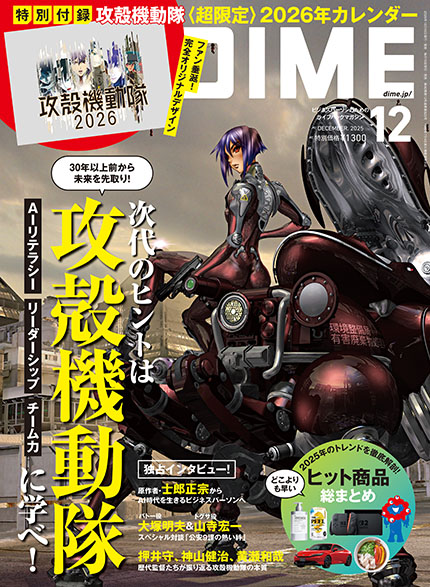ChatGPTは、自分に合った設定をすると一段と使いやすくなる。「テーマ」「言語」「通知」「カスタム指示」などを調整するだけでもよい。パーソナライズ機能を活用すると回答のスタイルも指定できる。
目次
ChatGPTをただ使うだけなら特別な設定は必要ない。しかし、少し環境を調整するだけで体験は大きく変わる。
テーマを変える、通知を絞る、セキュリティを整える。どれも数分で終わる作業であるが、毎日の使い勝手に直結する。
本記事では初心者が迷わないよう、基本から順に設定方法を紹介していく。
ChatGPTの設定画面にアクセスする方法
これまで設定をせずに使っていた人も多いだろう。まずは設定画面を開いてみよう。
■設定メニューを開く手順
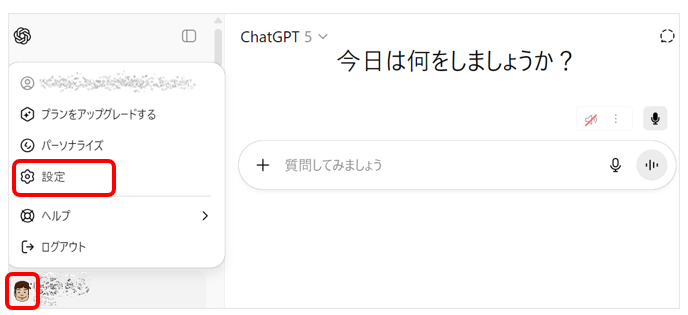
右上のプロフィールアイコンをクリックするとメニューが出る。その中に「設定」があり、そこから進めばよい。単純だが、最初は意外と見つけにくい。
■PC版とスマホ版の違い
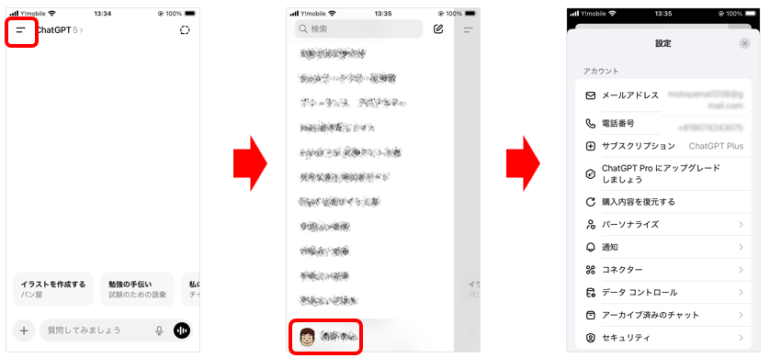
PCでは横幅が広いため項目が整然と並んでいる。スマホでは縦スクロールが中心で、探すのに少し手間取る。外出先で慌てる前に一度触っておくと安心だろう。
基本設定(General)の項目
ここは「最低限整えておきたい部分」である。毎日の操作感を左右するので、自分に合うように調整しよう。
■外観(ライト・ダークモード)の切り替え
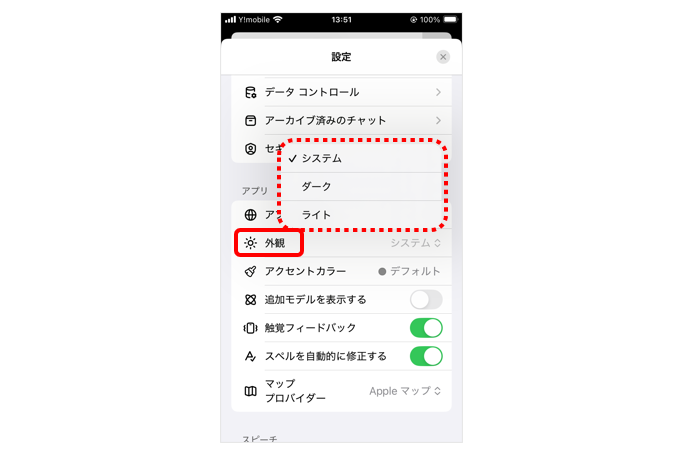
昼はライト、夜はダーク。そんな使い分けをしている人は多い。目の疲れが違うと感じるだろう。自動で切り替える設定もあるので、好みで選ぶとよい。
■言語設定
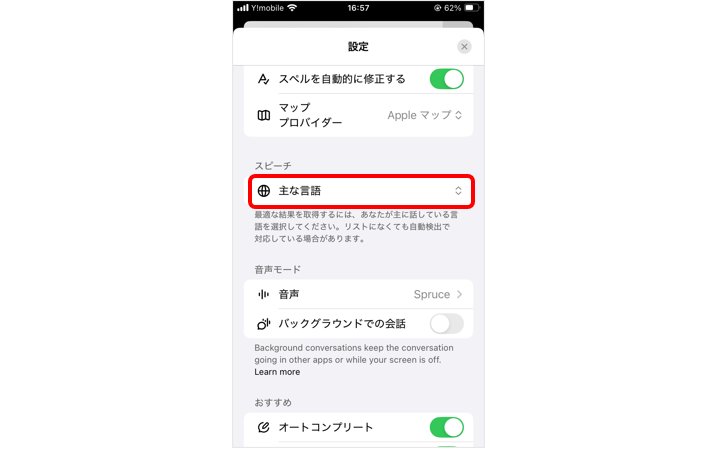
日本語固定にするのが安心だ。自動検出もあるが、英語混じりの文章を使う人は挙動に違和感を覚えることもある。手動で設定する方が安定する。
■フォローアップ提案の表示
回答のあとに追加の質問候補を出してくれる。便利だと感じる人もいるし、うるさいと感じる人もいる。自分のスタイルに合わせてオン・オフを切り替えればよい。
通知設定(Notifications)の活用
通知をどう受け取るかで、快適さが大きく変わる。情報過多にならない工夫が必要だ。
■プッシュ通知とメール通知の違い
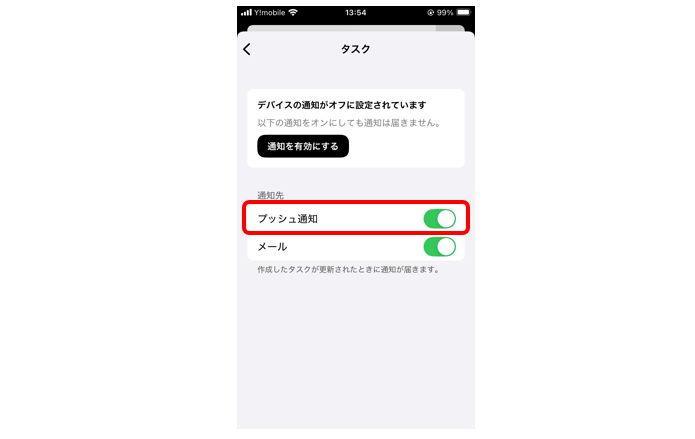
プッシュは即座に気づけるのが強み。メールは後から整理しやすい。どちらが良いかは人によって異なる。両方オンにすると逆に混乱することもある。
■通知のカスタマイズ方法
必要なものだけ受け取るのが鉄則である。タスク関連は通知するが、ニュースや娯楽関連は切るといった調整をしておくと集中を妨げられにくい。
パーソナライズ設定(Personalization)
ChatGPTを自分仕様にする部分だ。ここを調整すると操作時の印象が変わる。
■カスタム指示の入力
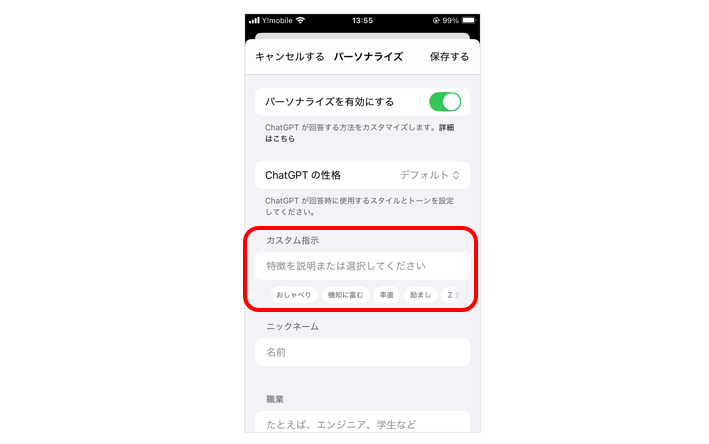
「ビジネス文書は丁寧に」「説明は短く」など、あらかじめ伝えておく。毎回同じ要望を入力しなくて済むので効率がよい。
■メモリ機能の使い方
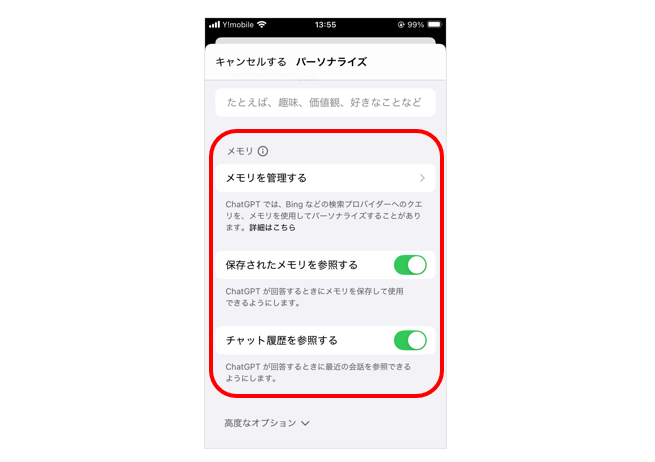
会話を記憶させることで一貫性が増す。ただし残したくないやり取りもあるだろう。その場合は削除すればよい。便利だが、使い方には注意が必要だ。















 DIME MAGAZINE
DIME MAGAZINE